照片直播佳能R52连接苹果手机无线FTP上传
前提条件:支持FTP功能的佳能相机可无线连接上传照片到优拍云端。
步骤一:手机端网络选择
无线FTP上传支持两种网络选择:
1. 手机连接拍摄现场的WiFi网络 ,IP地址可能会变化,需要在相机重新设置(不推荐)
2.手机WiFi网络关闭开启手机个人热点,IP地址相对稳定(强烈推荐)
在手机设置 -> 通用 -> 关于本机,将“名称”改为使用简单的字母和数字,不要包含“中文”、“空格”和“特殊字符”否则相机将无法搜索到手机热点网络。(此名称为手机“个人热点”的名称)
在手机设置 — 个人热点,开启“允许其他人加入”,开启“最大兼容性”
注意:若搜索不到苹果热点,可先开启无线网络,然后关闭热点;再关闭无线网,然后开启热点
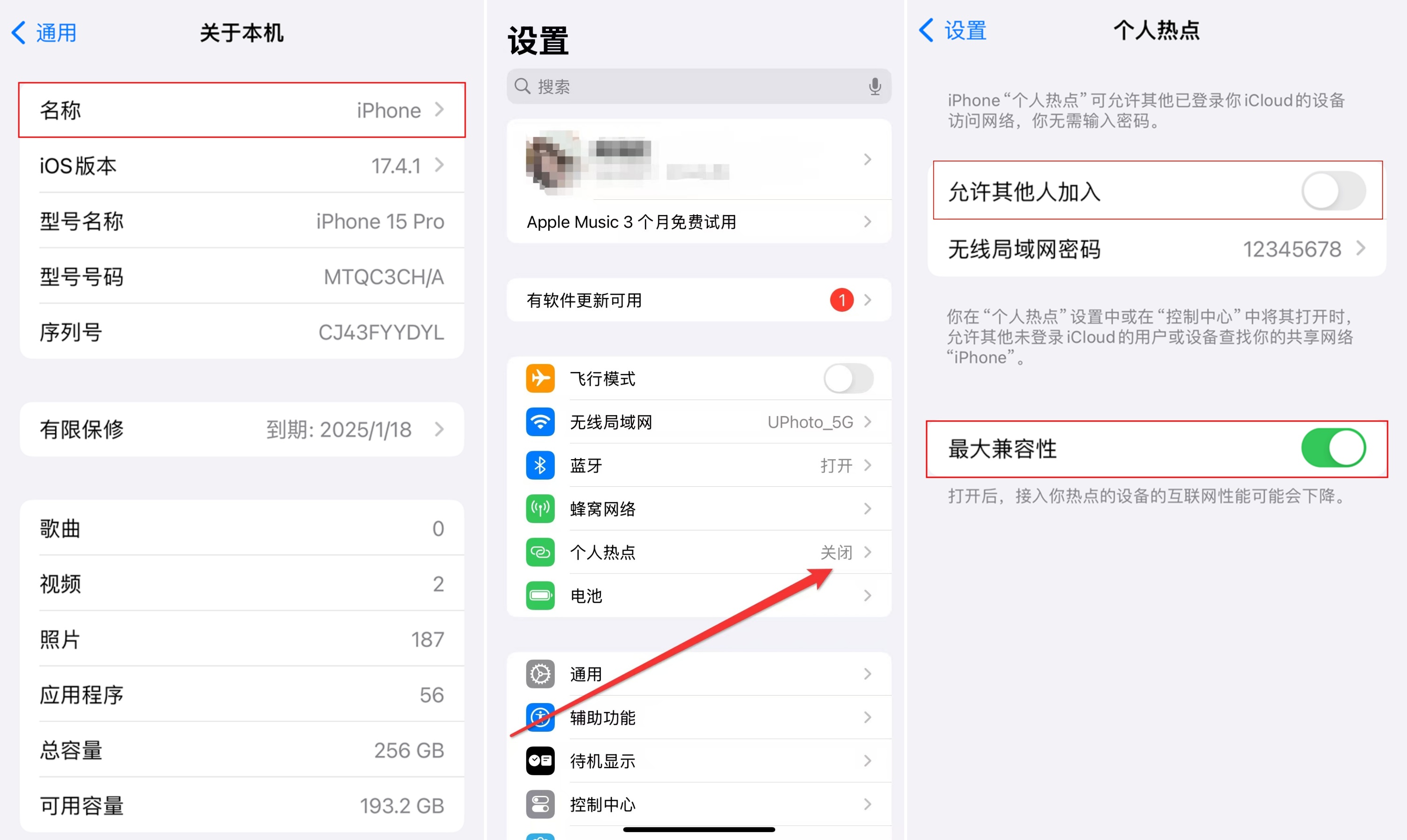
步骤二:登录优拍APP,获取 FTP服务信息
1、打开“优拍云摄影APP”并成功登录。
2、在APP相册列表中,选择需要拍摄的相册,点击“FTP上传”按钮。
3、选择照片上传的分组后,进入到“FTP上传”界面,获取IP地址、端口、用户名和密码(此信息后续会在相机ftp服务器设置中使用)
注意:如果是第一次使用“优拍云摄影APP”时,如弹出“查找并连接到本地网络上的设备”的授权请求,请点击“允许”
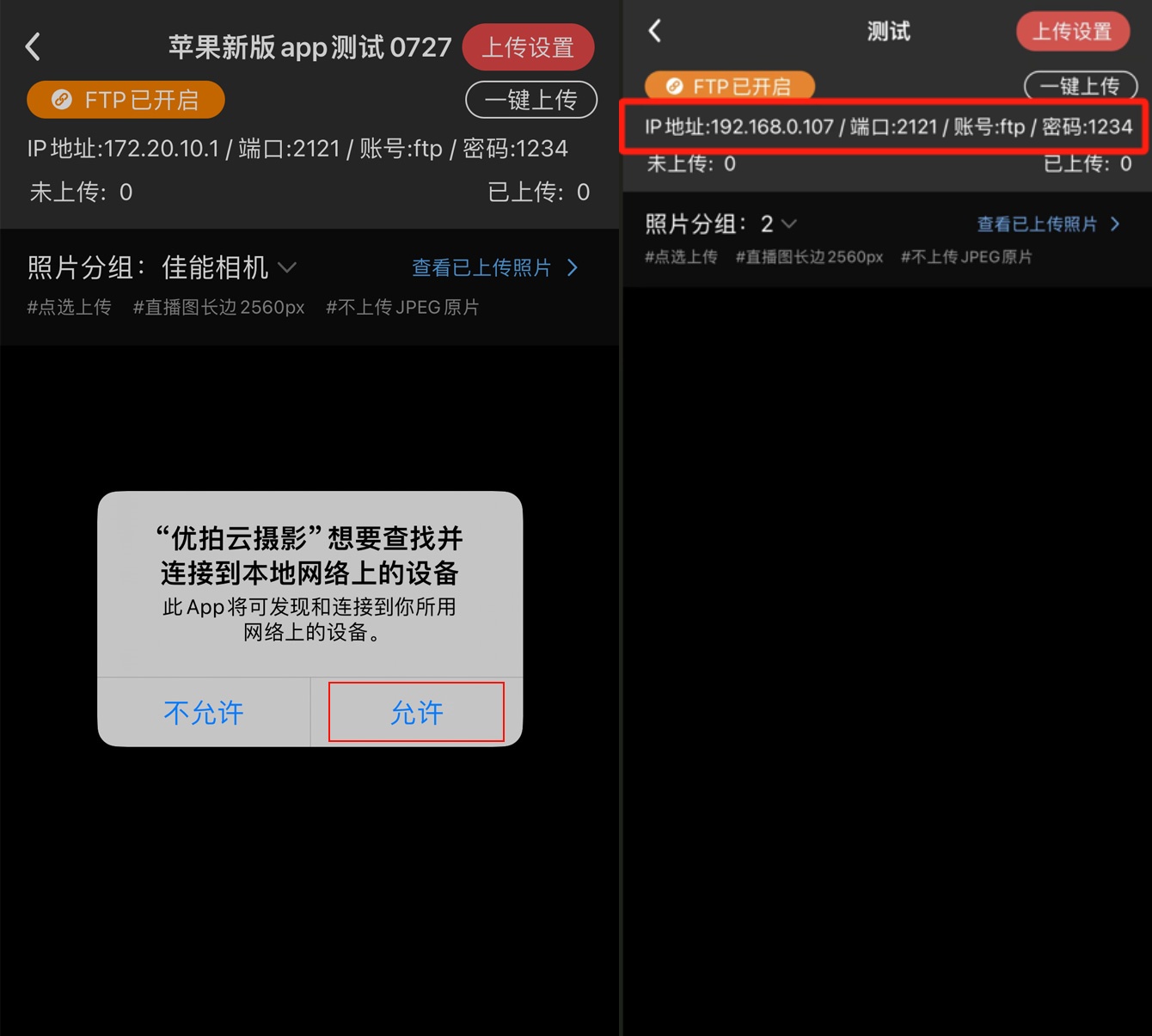
FTP上传界面如果“IP地址”显示“error”或“0.0.0.0”,则表示“IP地址”获取失败。先将手机“个人热点”关闭后重新开启,然后在APP中先返回到“相册列表”再重新进入“FTP上传”界面。
⚠️注意:APP的上传页面需要保持前台打开状态,退出页面或者后台运行可能导致连接不上。
步骤三:相机端设置步骤
1、相机端连接手机热点网络/WiFi网络
相机端网络功能菜单界面2中点击【将图像传输至FTP服务器】进入—【网络】更改为【启用】选择【确定】(如果网络设置已设定为[启用],将不会显示此屏幕)—点击“添加要连接的设备”—设定方法选择“在线配置”点击确定

选择网络界面找到已开启的个人热点名称或现场WiFi网络名称,输入密码点击确定——注意IP地址设置(IPv4)选择“自动设置”,使用TCP/IPv6选择“关闭”

2、设置FTP服务器连接配置
网络连接成功后开始配置FTP服务器,FTP模式下选择“FTP”选项,在“FTP服务器”界面中,将“地址设置”和“端口号设置”分别设置成优拍APP FTP上传界面中显示的“IP地址”和“端口”,点击确定。
*注意:手机APP上传界面的IP地址在不同网络环境下开启可能变动,相机端FTP服务器设置的IP地址需与手机APP显示的信息一致才可连接上传
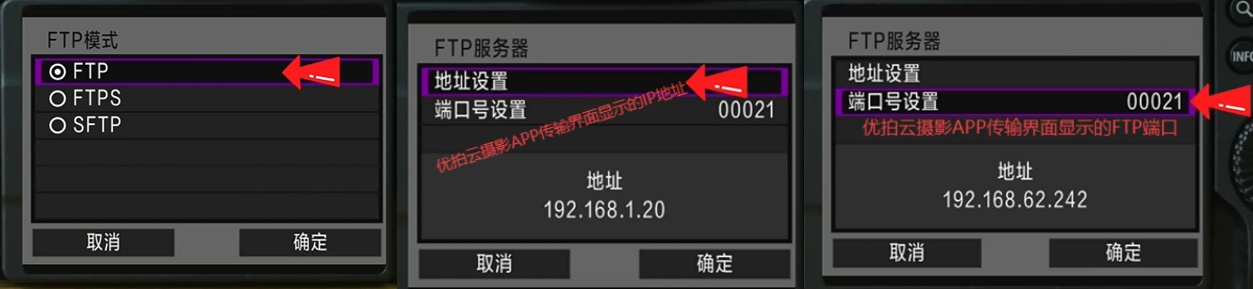
跳转到被动模式选择“关闭”——代理服务器选择“关闭”——确定后登录方式选择“登录密码”,登录名中填入优拍云摄影APP的FTP上传界面显示的用户名小写如:ftp,登录密码中填入FTP密码:1234 ,具体以手机端APP显示信息为准


目标文件夹选择“根文件夹”,点击“确定”,如显示“已连接到FTP服务器”,则表示连接成功,点击“确定”后返回;否则重复检查上述步骤是否设置正确
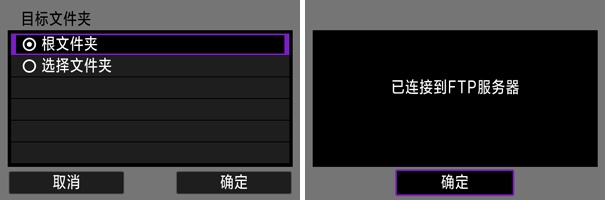
3、相机开启ftp自动传输
连接成功后,进入“FTP传输设置”——“自动传输”设置为“启用”状态(若自动传输为关闭状态,则需要在相机点击图像选择/传输手动选择上传的图片),“要传输的图像”选择JPEG,“节电”建议设置为”关闭“避免一段时间未用自动断开WiFi连接
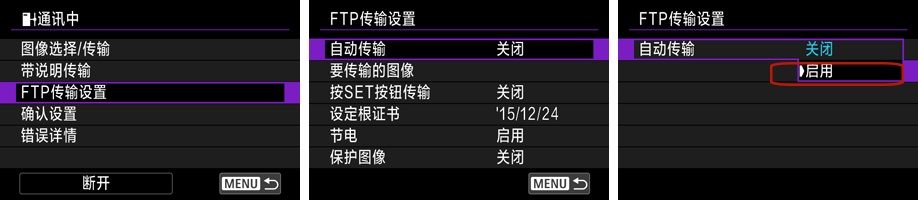
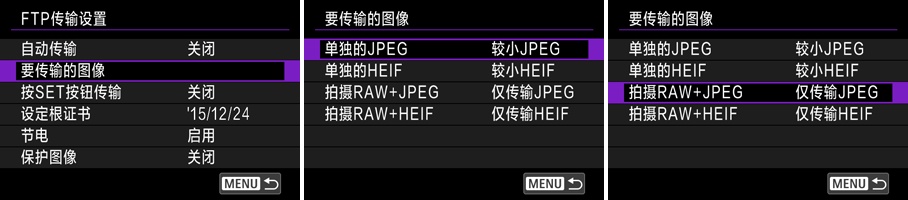
步骤四:拍摄上传
连接成功后 APP上传界面左上角FTP已开启会变为绿色,回到取景页面进行拍摄即可,拍摄的照片后,会自动传输到“优拍云摄影APP”的照片列表中。
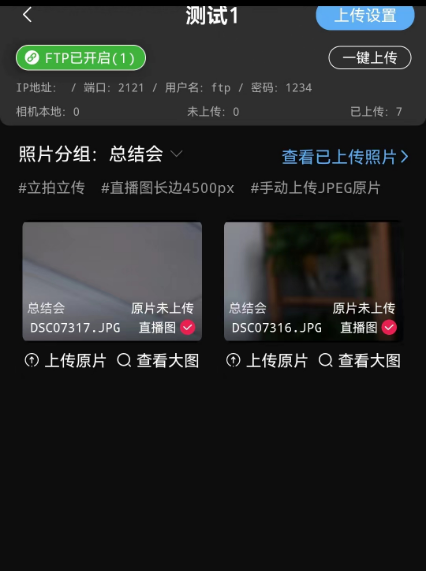
常见问题及解决:
*相机无法连接到FTP服务器?
1、相机的P地址、端口、用户名、密码设置是否与手机APP中显示的FTP信息的设置一致
2、手机与相机未连接同一网络或者相机WiFi断连,需手动重新连接。
2、手机若连接WIFI同时存在打开移动网络情况下,请关闭移动网络,同理
3、后台退出软件界面,导致手机端断连,重新进入软件传输页面即可
*相机与手机已连接成功,拍摄的照片无法在APP上传界面显示?
1、检查下相机图像画质是否包含「JPG」格式,ftp上传只支持JPG格式图片上传
2、检查下相机端FTP传输设置中的「自动传输」是否开启,若为关闭状态,需手动选择上传FTP
佳能R52为例:在相机网络功能菜单中找到”将图像传输至FTP服务器“—”图像选择/传输—可选择多张图像传输/指定要传输的图像范围/传输文件夹中全部图像/传输存储卡中全部图像—选择”传输“—开始传输点击”确定“
